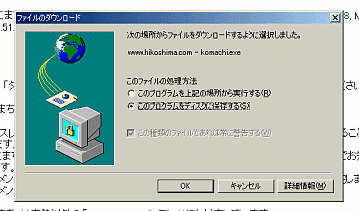
下のようなウインドウが表示されますので、保存先を指定してください。プログラムの実行には関係の無いファイルが置かれますので、フォルダはどこでも良いです。c:\temp\ などでかまいません。
彦島を熱く語る書き込み支援プログラム こまち
■ダウンロードど実行■
「最新版をダウンロード」をクリックすると下のようなウインドウが表示されますので「このプログラムをディスクに保存する」をチェックして「OK」をクリックしてください。
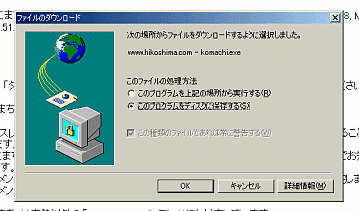
下のようなウインドウが表示されますので、保存先を指定してください。プログラムの実行には関係の無いファイルが置かれますので、フォルダはどこでも良いです。c:\temp\
などでかまいません。
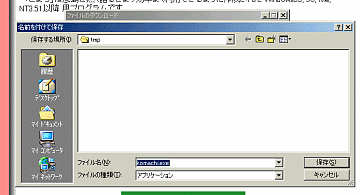
上で保存した「komachi.exe」をダブルクリックすると下のようなウインドウが表示されますので、そのまま「OK」をクリックしてください。なお、表示は下の見本と異なることがありますがそのまま「OK」をクリックしてください。

次に、下のようなウインドウが表示されますので、インストール先のフォルダを確認してPCの絵の描かれている大きなボタンをクリックしてください。

以降、画面の指示に従って操作するとインストールが完了します。
「こまち」の実行は、「スタートメニュー」から「彦熱読み書き支援ソフト「こまち」」→「こまち」の順に選択してください。
もし、インストールの途中で下のような表示が出たら「はい」をクリックしてください。
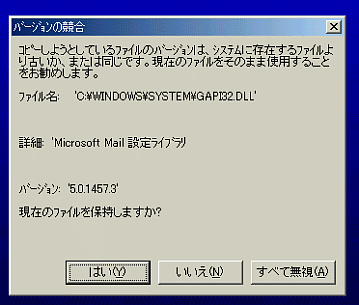
■インストールに関する質問■
【Q7】こまちをアップデートすると読み込み済みのコメントの履歴が無くなるのですが
【A7】とりあえず次の方法で対処してください。
こまちをインストールしているフォルダ(標準ですと c:\prgram
files\komachi\)の中に「log」という名前のフォルダがありますので、これをデスクトップなどにコピーしてください。「こまち」をインストール後、元のフォルダーに上書きで戻してください。
【Q6】こまちのアップデートインストールが出来ません。
【A6】恐れ入りますが、[スタートメニュー]→[設定]→[コントロールパネル]→[アプリケーションの追加と削除]から、「こまち」をいったん削除して、新版をインストールしてください。
■「こまち」の削除■
[スタート]→[設定]→[コントロールパネル]→[アプリケーションの追加と削除] から行ってください。この際に「共通ファイルを削除しますか?」とたずねられますので「すべて残す」を選択してください。